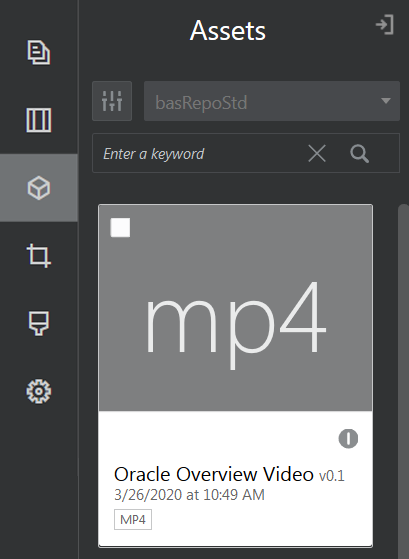Videor
Inkludera videor från Oracle Content Management om du vill lägga till rörelse och visuellt engagerande element på sidan.
Oracle Content Management erbjuder flera alternativ för att lägga till video på en sida. Du kan bädda in YouTube-videor som finns på sin webbplats, eller du kan lägga till en video som lagras, hanteras och levereras från Oracle Content Management för att dra fördel av den automatiska omkodning och optimerade strömning som erbjuds av Video Plus. Det här är användbart när webbplatser tillhandahålls till flera enheter med olika kapaciteter. Om systemadministratören inte har aktiverat Video Plus är standardvideo ett alternativ.
För att använda videor som YouTube är värd för läser du i YouTube-videor.
Så här använder du en video som finns lagrad i dokumenten eller tillgångsdatalagret i Oracle Content Management;
- Navigera till den sida du vill redigera och kontrollera att Redigera anges för redigeringsväxlingsknappen (
 ).
).
- Om du har dragit en tillgång från panelen Tillgångar eller en videokomponent från komponentlistan ska du använda menyikonen (
 ) för att justera egenskaperna för videovisning eller navigera till en video för videokomponenten. Klicka på menyn och välj Inställningar.
) för att justera egenskaperna för videovisning eller navigera till en video för videokomponenten. Klicka på menyn och välj Inställningar. - Du väljer en video för videokomponenten genom att klicka på Välj för att öppna flikarna Dokument och Digitala tillgångar och navigera till videon du vill lägga till från Oracle Content Management. Välj den och klicka på OK.
- Om Video Plus är aktivt kan du välja olika datalager, sökkanaler, samlingar och sökord samt filtrera tillgångar för att begränsa sökningen när du navigerar till en video.
- Om standardvideo används ska du välja en videofil av typen MP4. Videoformatet MP4 kan användas i alla webbläsare som stöds. Vissa standardvideor har dessutom en fördefinierad förhandsgranskningsbild. För de som inte har det visas en tom skärm som förhandsgranskningsbild. Om du vill använda en bild i stället för en tom skärm klickar du på Välj i inställningsdialogrutan för video och väljer en förhandsgranskningsbild från Oracle Content Management.
- När du har valt en video, genom att antingen dra en från tillgångspanelen eller välja en från inställningsdialogrutan, använder du inställningsdialogrutan för att ange valfria visningsalternativ:
- Visa kontroller: aktivera alternativ på skärmen och enheten som gör att användaren kan kontrollera videouppspelning manuellt.
- Spela upp automatiskt: starta videouppspelning automatiskt.
- Slinga: spela automatiskt upp videon igen när den tar slut.
- Ljud av: Stäng automatiskt av ljudet i videon när sidan laddas.
- Ange valfria bredd-, justerings- och avståndsalternativ för att placera videon.
- Klicka på Format för att välja eller definiera ett anpassat format för videons kantlinje..